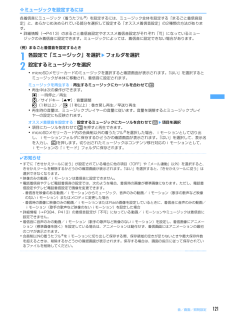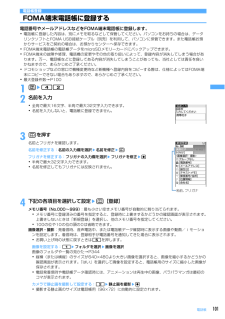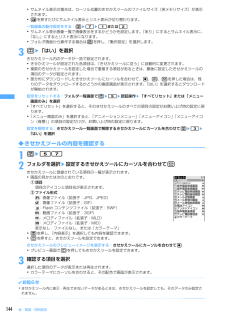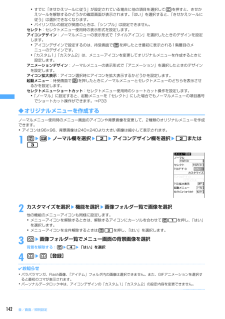Q&A
取扱説明書・マニュアル (文書検索対応分のみ)
"アニメ"1 件の検索結果
"アニメ"30 - 40 件目を表示
全般
質問者が納得私も似たような使いかたしてます。昔は普通の携帯でやっていたもののもう、3GPにさえ変換するのさえめんどくさくなったのでほぼそのままの形式でも再生できるスマートフォンを使っているのですがキーボードまで付いてるのにインターネット繋がないの!?そんなもの持つよりもっと普通なの持てば?的なことはいわれますねー。え?私の使い方の方がおかしい?
6008日前view26
8かんたん検索/目次/注意事項FOMA F904iの主な機能FOMAは、第三世代移動通信システム(IMT-2000)の世界標準規格の1つとして認定されたW-CDMA方式をベースとしたドコモのサービス名称です。iモードだからスゴイ!iモードは、iモード端末のディスプレイを利用して、iモードのサイト(番組)やiモード対応のインターネットホームページから便利な情報を利用したり、手軽にメールをやりとりしたりできるオンラインサービスです。F904iの主な特徴iモードメール、デコメ絵文字テキスト本文に加えて、合計2Mバイトまたは最大10個のファイル(画像、トルカ、PDFなど)を添付することができます。→P241また、デコメールやデコメ絵文字にも対応しているので、メール本文の文字の色、大きさや背景色を変えたりすることができ、表現力豊かなメールを作成し、送信できます。→P236着うたフル/うた・ホーダイ着うたフルでは音楽配信サイトから楽曲を1曲まるごと取得し、再生や着信音への設定ができます。→P408、P413また、うた・ホーダイでは月額会員制の音楽配信サイトから1曲まるごとの楽曲を取得することができるなど、定額で好きな...
32ご使用前の確認◆背面ディスプレイの表示を切り替える不在着信や伝言メモ、未読メール、未読メッセージR/F、センター留守電がある場合は、背面ディスプレイの照明が点灯しているときにサイドキー[▼]を押すとこれらの件数が確認できます。件数確認中にサイドキー[▲]を押すと、詳細情報が確認できます(センター留守電を除く)。・詳細情報が複数件ある場合は、サイドキー[▼]を押すと次の詳細情報に切り替わります。ただし、10件を超える詳細情報は表示できません。FOMA端末を開いて確認してください。〈例〉不在着信の詳細情報に切り替えるとき不在着信の件数確認中にサイドキー[▲]を押すと、電話がかかってきた日時と電話をかけてきた相手の情報がスクロール表示されます。・電話番号やメールアドレスが電話帳に登録されているときは、詳細情報に名前が表示されます。・詳細情報表示中に約5秒間操作をしないでいると、日付・時刻表示に戻ります。メニューから機能を選択するメニューには、お買い上げ時に表示されるノーマルメニューと、メニュー項目を自由に登録できるセレクトメニューがあります。・メニューの表示形式は、待受画面でmtを押すと表示されるメニュー設定で...
33ご使用前の確認❖ダイヤルキーでメニューを選択する(ショートカット操作)メニュー項目にはそれぞれ番号が割り当てられています(項目番号)。対応するダイヤルキー(0~9)を押してメニュー項目を選択できます。本書は操作の方法を、項目番号によるショートカット操作で説明しています。ただし、メニュー設定でノーマルを「シンプル」に設定した場合には、項目番号が異なりますのでご注意ください。・メニューの項目番号については、「メニュー一覧」をご覧ください。→P482〈例〉「電卓」を選択するとき1me74❖マルチカーソルキーでメニューを選択する〈例〉「電卓」を選択するとき1me「ステーショナリー」または「設定/ステーショナリー」にカーソルを合わせてg・画面の見かたは次のとおりです。アニメーションまたはタイルアイコンのときaカーソル位置の色やデザインが変わります。kで移動します。※ アニメーションデザインによってはhでの移動はできません。リストまたはシンプルのときaカーソル位置の色が変わります。jで移動します。b次の階層のメニューがあることを示します。m 74アニメーション タイルアイコンaリストシンプルab
38ご使用前の確認◆FOMAカード動作制限機能についてFOMA端末には、お客様のデータやファイルを保護したり、第三者が著作権を有するデータやファイルを保護したりするための機能として、FOMAカード動作制限機能が搭載されています。・FOMA端末にお客様のFOMAカードを取り付けている状態で、サイトなどからファイルやデータをダウンロードしたり、メールに添付されたデータを取得したりすると、それらのデータやファイルにはFOMAカード動作制限機能が自動的に設定されます。・異なるFOMAカードに差し替えた場合やFOMAカードを差し込んでいない場合、FOMAカード動作制限機能が設定されたデータやファイルの表示や再生はできません。また、FOMAカード動作制限機能が設定されたiアプリは、削除以外の操作ができません。・FOMAカード動作制限機能が設定されたデータやファイルは、赤外線通信/iC通信やmicroSDメモリーカードへのコピーや移動ができません。・動作制限の対象となるデータは次のとおりです。- テレビ電話伝言メモ、動画メモ- iモードメールの添付ファイル(トルカを除く) 、デコメールや署名に挿入されている画像、画像やメロ...
84電話/テレビ電話✔お知らせ・音声自動再発信を「ON」に設定している場合でも、相手やネットワークの状況によって再発信が行われないことがあります。・音声自動再発信を「ON」に設定している場合、パソコンとつないだパケット通信中にテレビ電話を発信すると、再発信が行われ音声電話に接続されます。音声電話中や64Kデータ通信中は、音声自動再発信を「ON」に設定していても、テレビ電話を発信できません。・音声自動再発信を「ON」に設定している場合、音声で再発信したときの通話料金はデジタル通信料ではなく音声通話料になります。テレビ電話画像選択テレビ電話の代替画像や保留画像などを設定するme8234【お買い上げ時】[代替画像]イメージ表示:標準キャラ電 [伝言メモ画像、応答保留画像、通話中保留画像、動画メモ画像]イメージ表示:標準画像テレビ電話で相手に送信する代替画像、伝言メモ画像、応答保留画像、通話中保留画像、動画メモ画像を変更します。・次の画像は設定できません。- サイズが176×144より大きい静止画- アニメーション、パラパラマンガ- JPEG形式、GIF形式以外の静止画- FOMA端末外への出力が禁止されている画像...
121音/画面/照明設定❖ミュージックを設定するには各着信音にミュージック(着うたフル)を設定するには、ミュージック全体を設定する「まるごと着信音設定」と、あらかじめ決められている部分を選択して設定する「オススメ着信音設定」の2種類の方法があります。・詳細情報(→P413)のまるごと着信音設定やオススメ着信音設定がそれぞれ「可」になっているミュージックのみ着信音に設定できます。ミュージックによっては、着信音に設定できない場合があります。〈例〉まるごと着信音を設定するとき1各設定で「ミュージック」を選択eフォルダを選択2設定するミュージックを選択・microSDメモリーカードのミュージックを選択すると確認画面が表示されます。 「はい」を選択するとミュージックが本体に移動され、着信音に設定されます。ミュージックを再生する:再生するミュージックにカーソルを合わせてp・再生中は次の操作ができます。g:一時停止/再生j/サイドキー[▲▼]:音量調整l(1秒以上)/r(1秒以上):巻き戻し再生/早送り再生・再生時の音量は、ミュージックプレイヤーの音量に従います。音量を調整するとミュージックプレイヤーの設定にも反映されま...
101電話帳電話帳登録FOMA端末電話帳に登録する電話番号やメールアドレスなどをFOMA端末電話帳に登録します。・電話帳に登録した内容は、別にメモを取るなどして保管してください。パソコンをお持ちの場合は、データリンクソフトとFOMA USB接続ケーブル(別売)を利用して、パソコンに保管できます。また電話帳お預かりサービスをご契約の場合は、お預かりセンターへ保存できます。・FOMA端末電話帳の電話帳データをmicroSDメモリーカードにバックアップできます。・FOMA端末の故障や修理、電話機の変更やその他の取り扱いによって、登録内容が消失してしまう場合があります。万一、電話帳などに登録してある内容が消失してしまうことがあっても、当社としては責任を負いかねますので、あらかじめご了承ください。・ドコモショップなどの窓口で機種変更時など新機種へ登録内容をコピーする際は、仕様によってはFOMA端末にコピーできない場合もありますので、あらかじめご了承ください。・最大登録件数→P1001me422名前を入力・全角で最大16文字、半角で最大32文字入力できます。・名前を入力しないと、電話帳に登録できません。3pを押す名前とフ...
483付録/外部機器連携/困ったときにはbiモード(d)d添付ファイル自動再生設定自動再生する P268eメール一覧表示設定 2行表示 P267メニュー お買い上げ時 参照先aiMenu ーP204bBookmark ーP210cInternet aURL入力 ーP209bURL履歴 ーP209cラストURL ーP206d画面メモ ーP212eiモード問合せ(サイドキー[▼]1秒以上) ー P246fメッセージR/FaメッセージR ー P221bメッセージF ー P221cメッセージ設定aメッセージ自動表示 メッセージR優先 P221biモード問合せ設定 すべて選択 P266c添付ファイル自動再生設定自動再生する P268dメッセージR着信設定 着信音選択:メロディ/着信音2着信イルミネーション設定:点滅/アクアバイブレータ設定:OFF鳴動時間(秒):10P119eメッセージF着信設定 着信音選択:メロディ/着信音2着信イルミネーション設定:点滅/アクアバイブレータ設定:OFF鳴動時間(秒):10P119giチャネルaiチャネル一覧(c) ー P229bテロップ表示設定 テロップ表示:表示するテロップ速度:普...
144音/画面/照明設定・サムネイル表示の場合は、カーソル位置のきせかえツールのファイルサイズ(実メモリサイズ)が表示されます。・tを押すたびにサムネイル表示とリスト表示が切り替わります。一覧画面の動作設定をする: me7e1または2・サムネイル表示画像一覧で画像表示をするかどうかを設定します。 「あり」にするとサムネイル表示に、「なし」にするとリスト表示になります。・フォルダ画面から操作する場合はmを押し、「動作設定」を選択します。3pe「はい」を選択きせかえツール内のデータが一括で設定されます。・きせかえツールが設定された各項目は、「きせかえツールに従う」に自動的に変更されます。・複数のきせかえツールを設定した場合で重複する項目があるときは、最後に設定したきせかえツールの項目のデータが設定されます。・部分的にダウンロードしたきせかえツールにカーソルを合わせて、g、p、aを押した場合は、残りのデータをダウンロードするかどうかの確認画面が表示されます。「はい」を選択するとダウンロードが開始されます。設定をリセットする:フォルダ一覧画面でme5e認証操作e「すべてリセット」または「メニュー画面のみ」を選択・「す...
142音/画面/照明設定・すでに「きせかえツールに従う」が設定されている場合に他の項目を選択してpを押すと、きせかえツールを解除するかどうかの確認画面が表示されます。「はい」を選択すると、「きせかえツールに従う」は選択できなくなります。・バイリンガルの設定が英語のときは、「シンプル」は設定できません。セレクト:セレクトメニュー使用時の表示形式を設定します。アイコンデザイン:ノーマルメニューの表示形式で「タイルアイコン」を選択したときのデザインを設定します。・アイコンデザインで設定するのは、待受画面でmを押したとき最初に表示される1階層目のメニューのデザインです。・「カスタム1」「カスタム2」は、メニューアイコンを変更してオリジナルメニューを作成するときに設定します。アニメーションデザイン:ノーマルメニューの表示形式で「アニメーション」を選択したときのデザインを設定します。アイコン拡大表示:アイコン選択時にアイコンを拡大表示するかどうかを設定します。起動メニュー:待受画面でmを押したときにノーマルメニューとセレクトメニューのどちらを表示させるかを設定します。セレクトメニューショートカット:セレクトメニュー使用時...
- 1